Statusy zamówień
Z tego artykułu dowiesz się:
- Gdzie znajduje się konfiguracja statusów zamówień i jak je tworzyć
- Jak manualnie zmienić status zamówienia
- Automatyczna zmiana statusów zamówienia
- Powiązania z szablonami wiadomości e-mail
- Jak wyszukać wszystkie zamówienia z danym statusem
Statusy zamówień pozwalają na utrzymywanie porządku na liście zamówień. Dzięki nim kontrolujesz na jakim etapie realizacji jest dane zamówienie – które zostało zrealizowane, a które wymaga uwagi i podjęcia działania. Statusy zamówień są również informacją dla klienta, który chce wiedzieć co się dzieje z jego zamówieniem. W ustawieniach każdego statusu zamówienia określasz czy ma wysyłać powiadomienie e-mail do klienta o aktualnym etapie realizacji zamówienia.
Najpopularniejsze statusy zamówień to: złożone, przyjęte do realizacji, przesyłka wysłana. Jeżeli jednak potrzebujesz używać w sklepie dodatkowych statusów, w dalszej części artykułu dowiesz się jak je utworzyć.
1. Konfiguracja statusów zamówień
Statusy zamówień znajdują się w zakładce Ustawienia > Obsługa zamówień > Statusy zamówień, gdzie znajdziesz domyślnie skonfigurowane statusy oraz utworzysz nowe.
Lista gotowych statusów
Na liście statusów znajdziesz podział na cztery typy wraz z domyślnie skonfigurowanymi statusami:
- Nowe: złożone (domyślny),
- W realizacji: przyjęte do realizacji, oczekiwanie na dostawę, w trakcie kompletowania, oczekiwanie na płatność, gotowe do wysłania,
- Zamknięte (zrealizowane): przesyłka wysłana,
- Zamknięte (niezrealizowane): anulowane, odrzucone, zwrócone, reklamowane.
Dzięki przyporządkowaniu statusu do właściwej grupy, zachowasz porządek dotyczący poszczególnych etapów zamówienia.
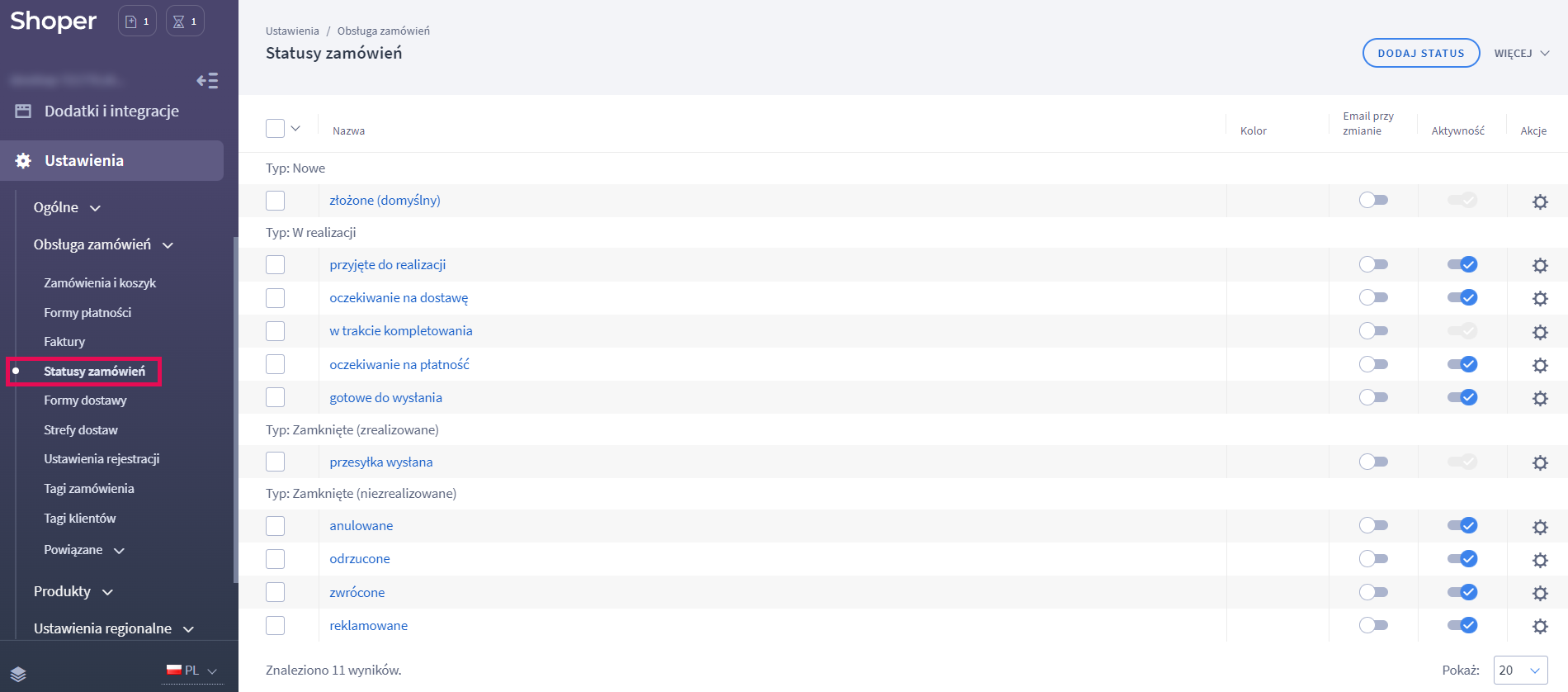
Każdy status, po kliknięciu w ikonę trybika po prawej stronie i wyborze pożądanej opcji możesz edytować lub usunąć.
UWAGA: Usunąć można tylko taki status, który nie jest ustawiony jako aktualny w dowolnym zamówieniu, ani nie jest użyty w konfiguracji automatycznej zmiany statusów (patrz punkt 3 niniejszej instrukcji). Jeżeli mimo wszystko chcesz usunąć taki status, odszukaj zamówienie z tym statusem (pomoże ci w tym opcja filtrowania opisana w punkcie 5 niniejszej instrukcji) i zmień na inny i/lub zmień konfigurację automatycznej zmiany statusów.
Po wejściu w edycję wybranego statusu, zobaczysz jego opcje konfiguracyjne:
- nazwę – widoczna dla ciebie na liście zamówień oraz na koncie zarejestrowanego klienta sklepu oraz w podglądzie zamówienia,
- typ – przyporządkujesz status do grupy statusów o podobnym etapie realizacji zamówień,
- aktywność – aktywuj ją przesuwając suwak w prawo, aby status był możliwy do wybrania w edycji zamówienia,
- kolor – do wyboru z palety, pozwala na zróżnicowanie kolorystyczne statusów,
- wyślij do klienta e-mail o zmianie statusu (patrz również punkt 4 niniejszej instrukcji) – aktywuj opcję jeżeli chcesz powiadomić klienta drogą e-mail o aktualnym etapie realizacji zamówienia. Zobaczysz 2 pola na treść: TXT (prezentuje tylko treści w postaci niesformatowanego tekstu) oraz HTML (prezentuje treści tekstowe wraz z ich formatowaniem oraz wizualne), które możesz uzupełnić według własnych preferencji.
Status możesz zmodyfikować według potrzeb, pamiętaj jednak o zapisaniu zmian u dołu strony.
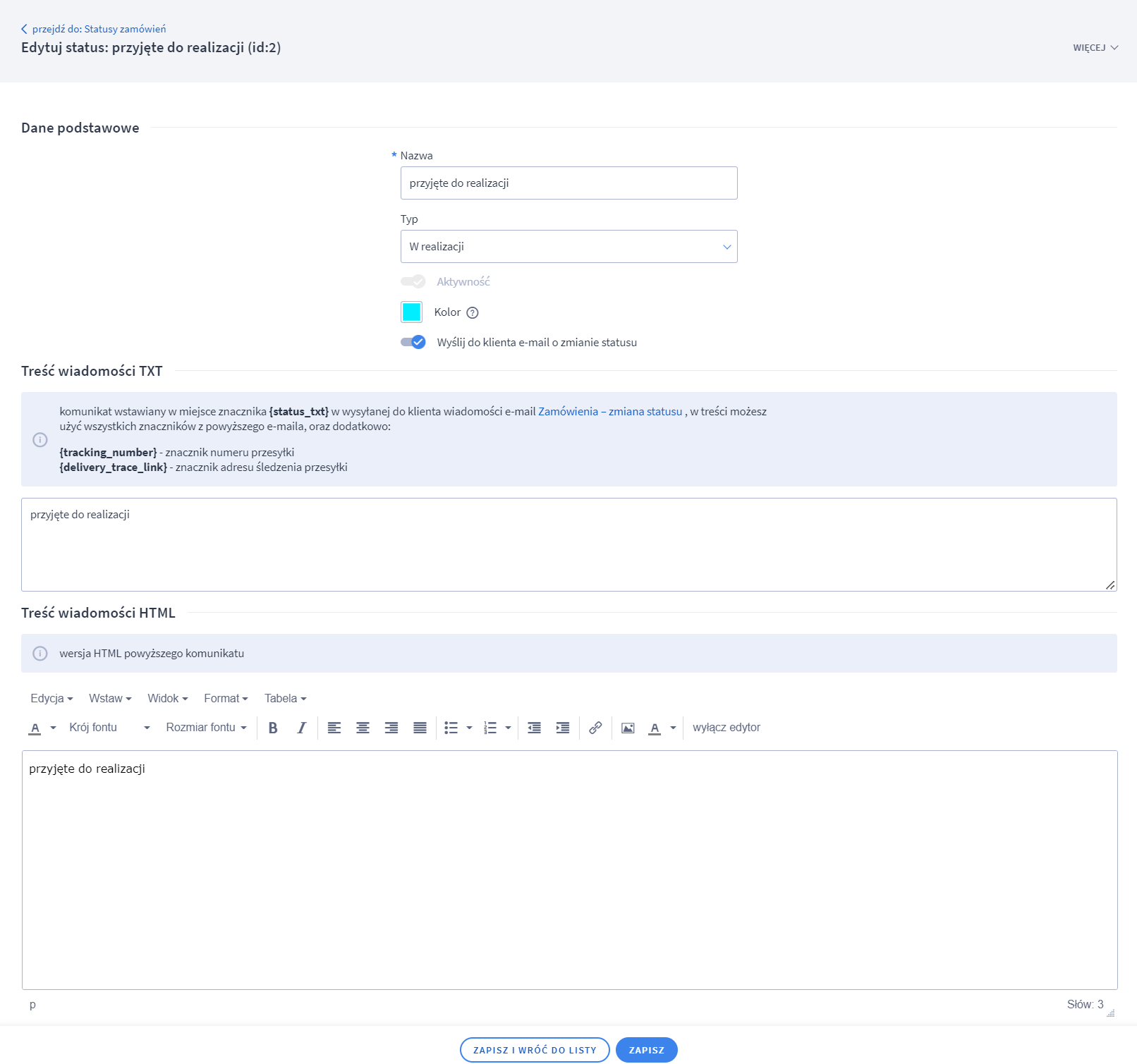
Tworzenie nowego statusu
Jeżeli chcesz utworzyć status, którego nie ma na liście, w zakładce Ustawienia > Obsługa zamówień > Statusy zamówień w prawym górnym rogu kliknij DODAJ STATUS, a następnie zgodnie z preferencjami uzupełnij dane i ZAPISZ zmiany.
2. Ręczna zmiana statusu zamówienia
Aby móc wybrać dany status na liście zamówień, musi on być aktywny. Zmiana statusu zamówienia jest możliwa:
- na liście zamówień
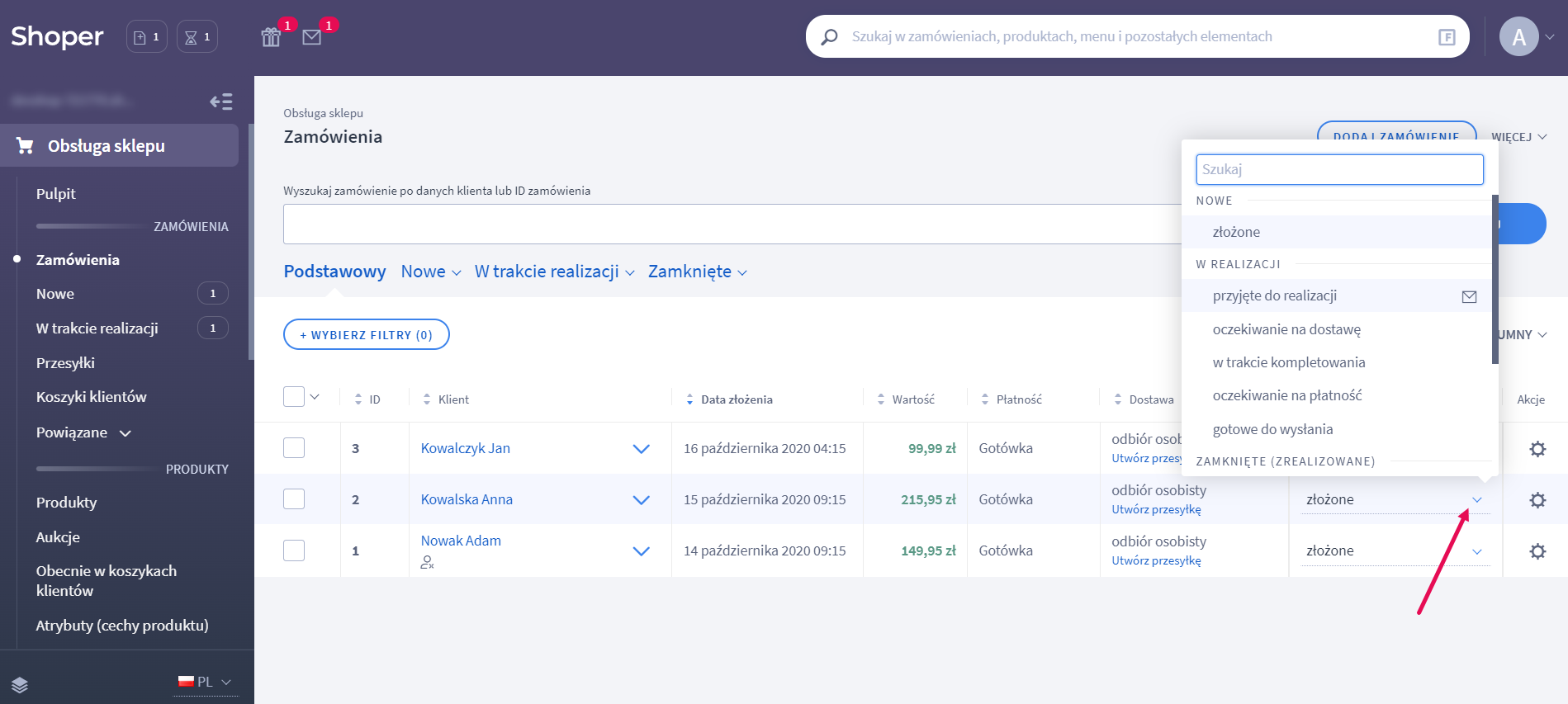
- w edycji zamówienia
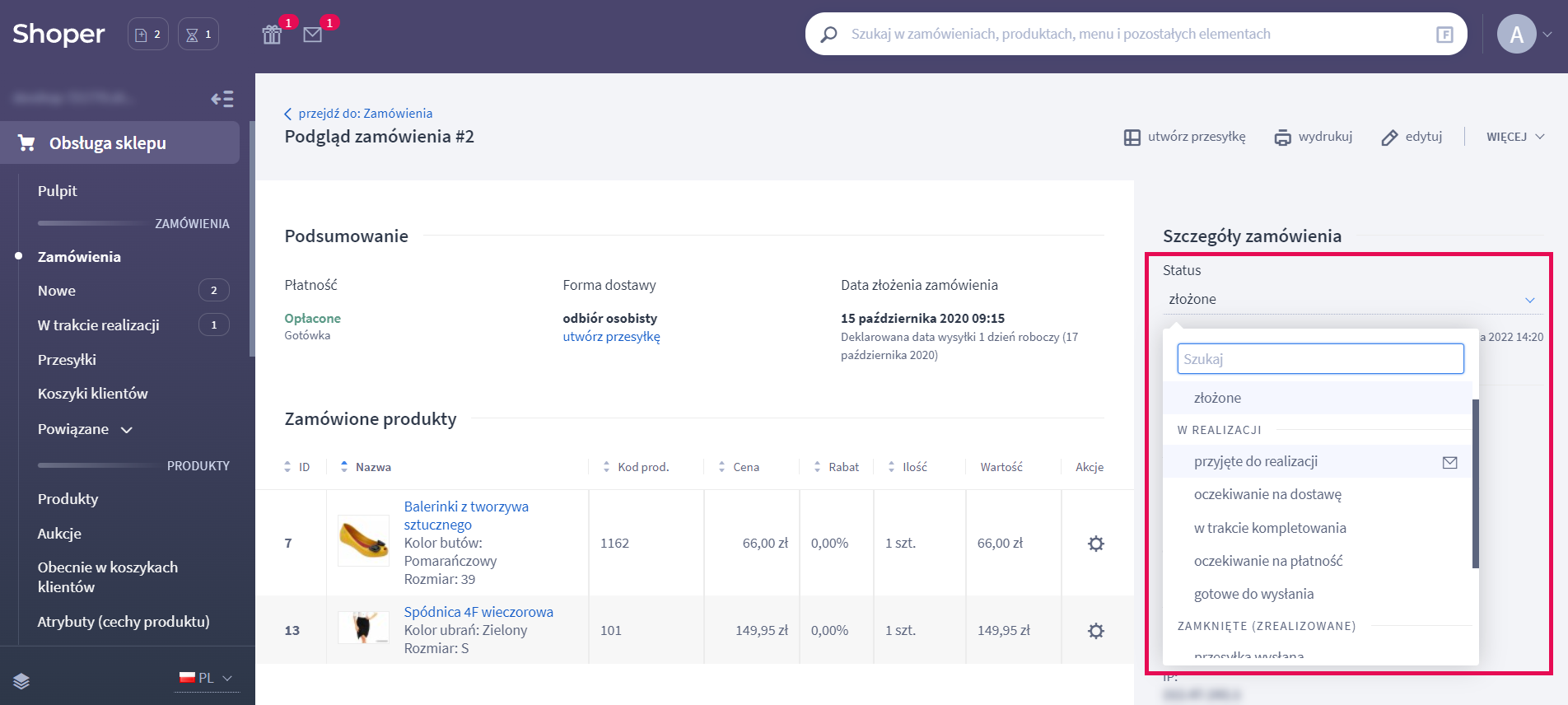
Możesz również zmienić status zamówienia dla wielu zamówień jednocześnie. W tym celu:
- Na liście zamówień zaznacz te, dla których chcesz zmienić status i z listy akcji wybierz Zmiana statusu zamówień
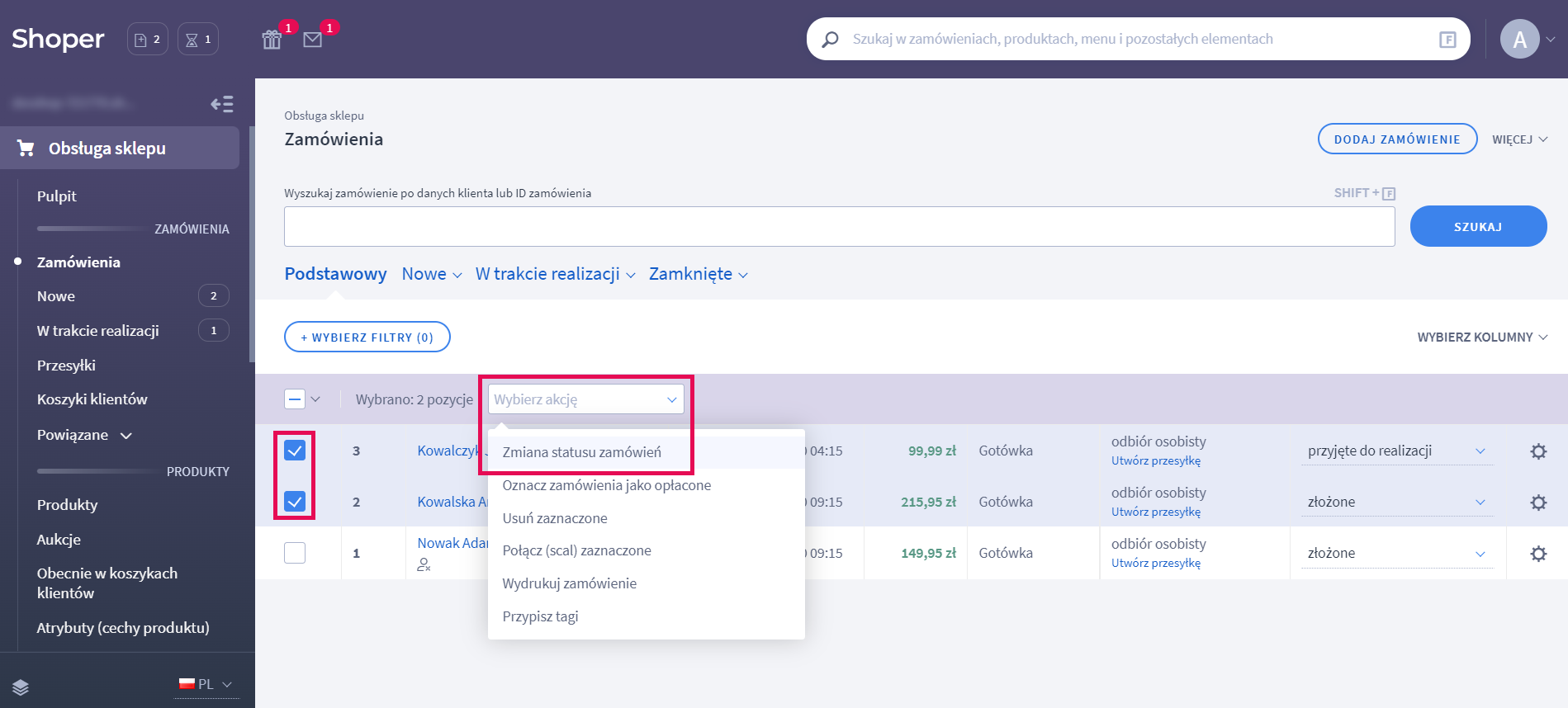
- Wskaż status i kliknij WYKONAJ – system w ciągu kilku sekund zaktualizuje status zamówień.
Symbol koperty przy statusie oznacza, że podczas jego zmiany do klienta wysyłana jest informacja mailowa o zmianie statusu zamówienia (patrz punkt 1 niniejszej instrukcji)
3. Automatyczna zmiana statusów zamówienia
Statusy zamówienia mogą także zmieniać się automatycznie w zależności od określonego w systemie Shoper etapu zamówienia.
W zakładce Ustawienia > Obsługa zamówień > Zamówienia i koszyk w sekcjach Składanie i realizacja zamówień oraz Przesyłki możesz zdecydować czy status zamówienia ma się zmieniać automatycznie: po otrzymaniu płatności, po dokonaniu zwrotu, po utworzeniu przesyłki i po wysłaniu przesyłki. Aby następowała automatyczna zmiana, w konfiguracji wskaż wybrane przez siebie statusy. Jeżeli pozostawisz pole puste, automatyczna zmiana statusu nie będzie aktywna.
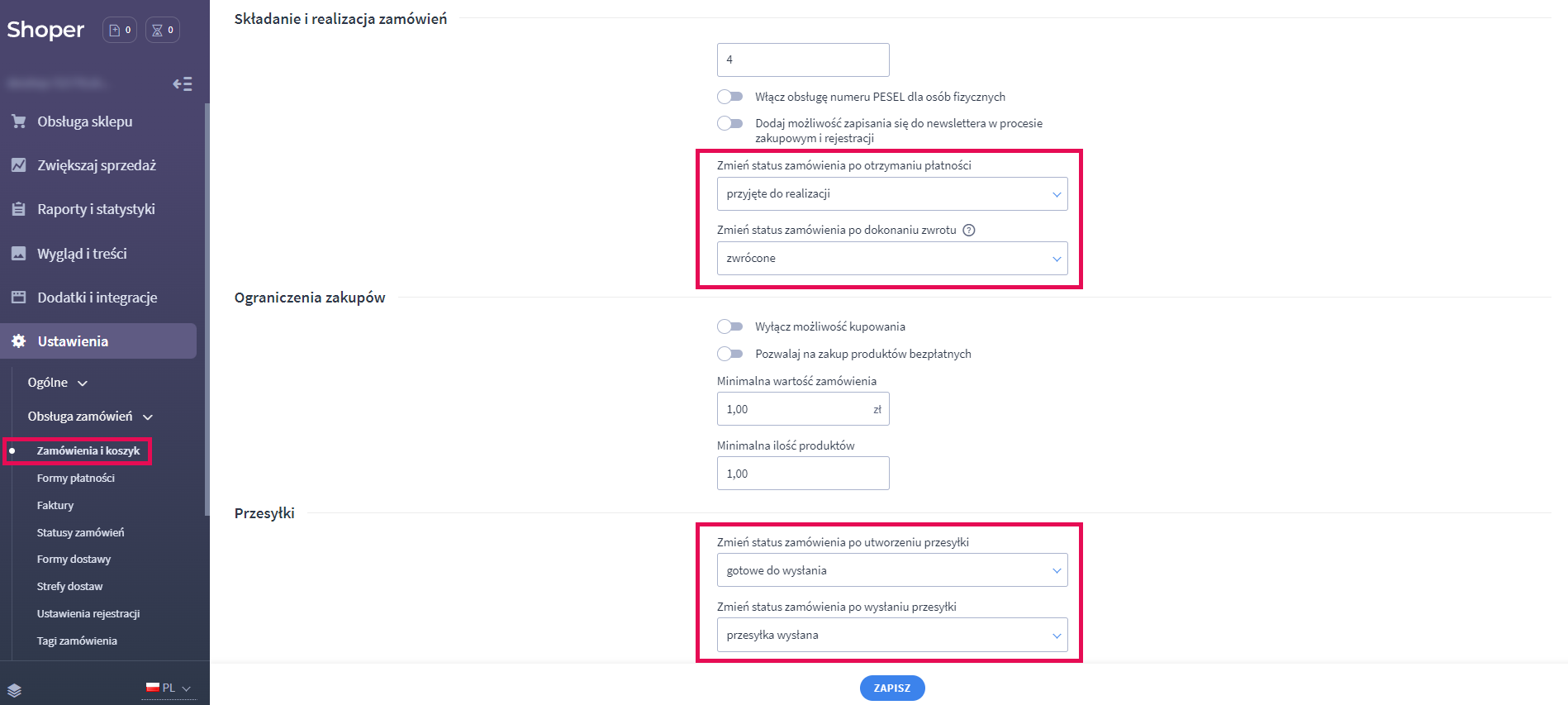
4. Status zamówienia a szablony wiadomości automatycznych
Szablon wiadomości automatycznych, który przekazuje informacje e-mail do klienta o zmianie statusu zamówienia, znajduje się w zakładce Wygląd i treści > Szablony wiadomości automatycznych > Zamówienia – zmiana statusu
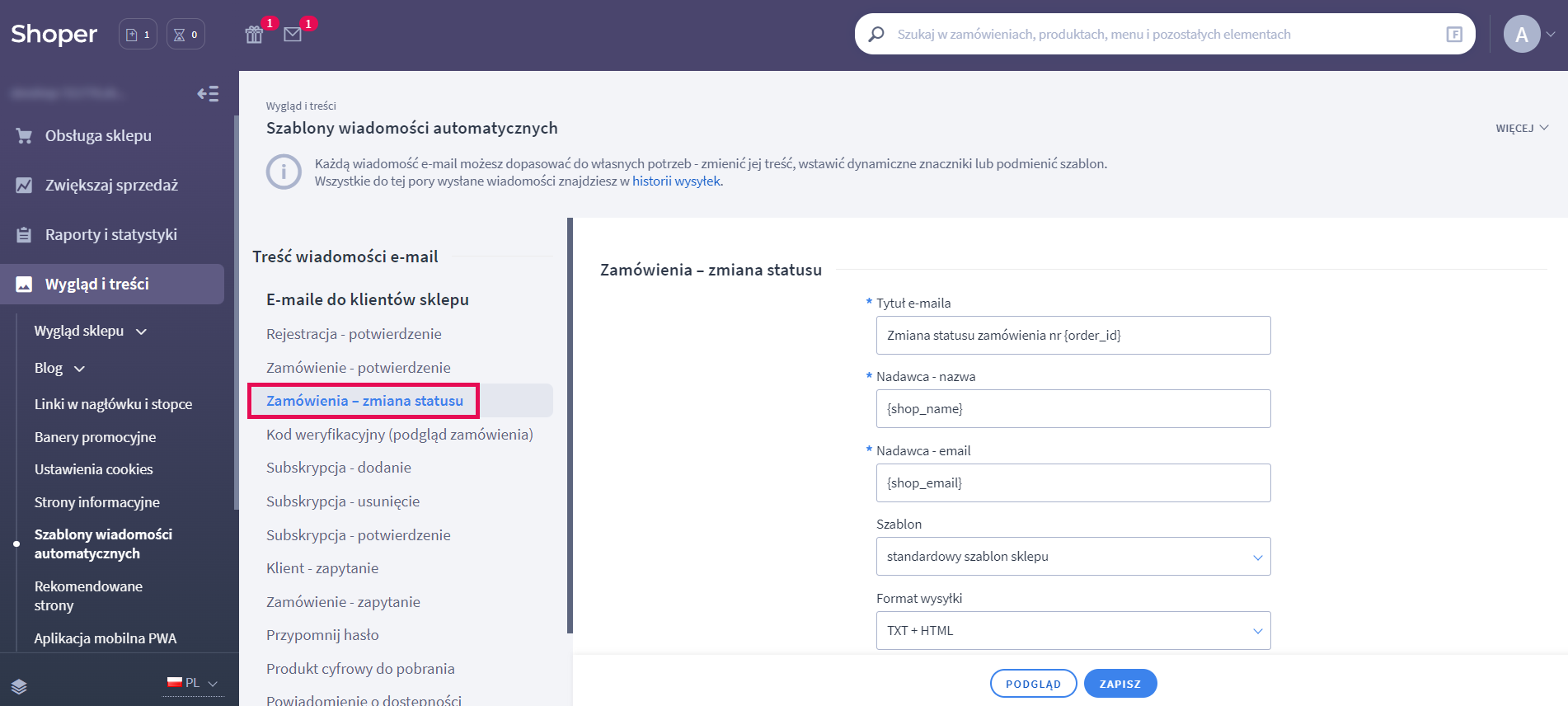
Aby automatyczna wiadomość zawierała informacje nt. aktualnego statusu zamówienia (skonfigurowanego zgodnie z punktem 1 niniejszej instrukcji), musisz w treści umieścić znaczniki:
- w polu Treść TXT: {status} i {status_txt}
- w polu Treść HTML: {status} i {status_html}
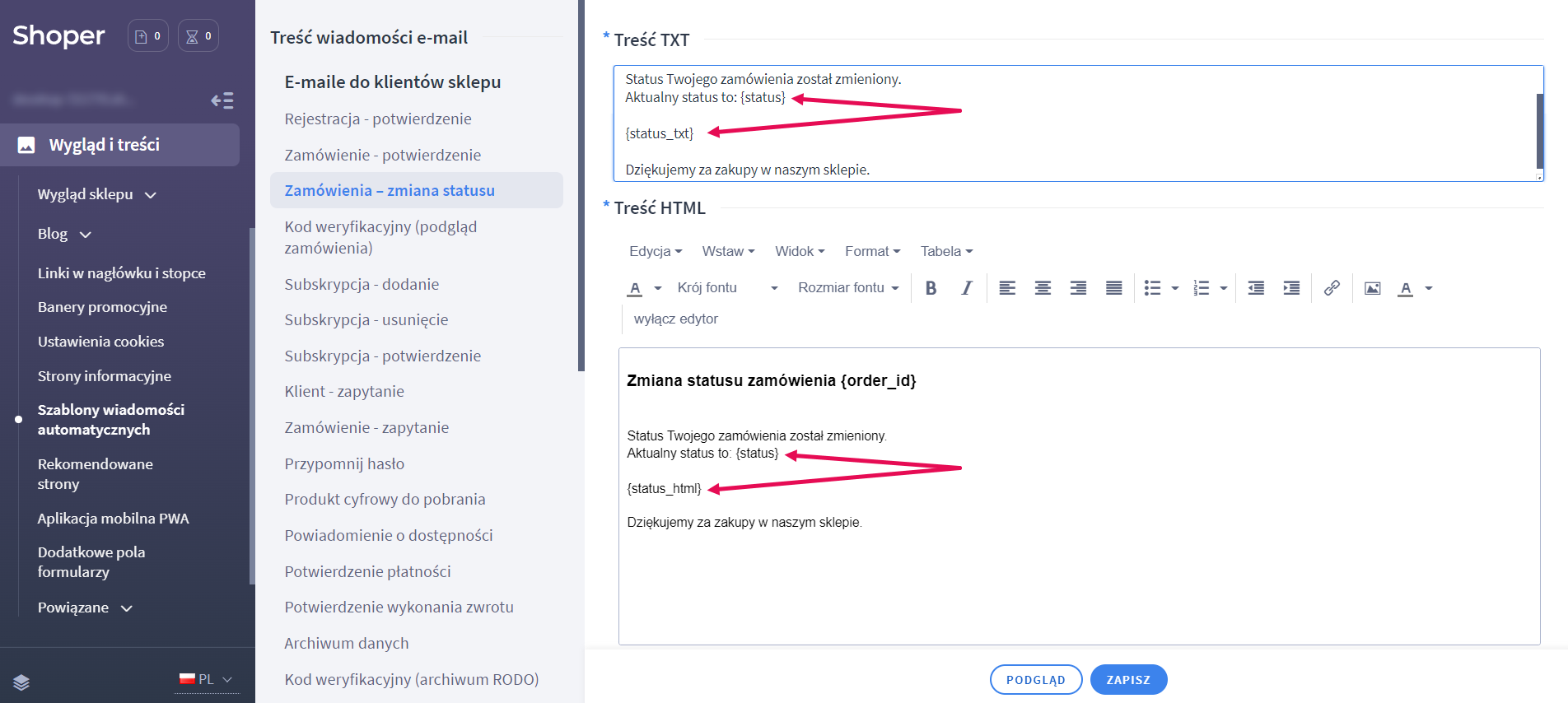
Znacznik {status} wyświetla nazwę statusu, a znaczniki {status_txt} oraz {status_html} wyświetlają treść wiadomości e-mail skonfigurowanej dla danego statusu, pobraną z pola Treść wiadomości statusu w zakładce Ustawienia > Obsługa zamówień > Statusy zamówień.
Więcej ogólnych informacji nt. wiadomości automatycznych znajdziesz w tym artykule
5. Filtrowanie zamówień według statusów
Jeżeli chcesz wyszukać wszystkie zamówienia z danym statusem:
- Przejdź na listę zamówień w zakładce Obsługa sklepu > Zamówienia
- Kliknij + WYBIERZ FILTRY, następnie Status zamówienia
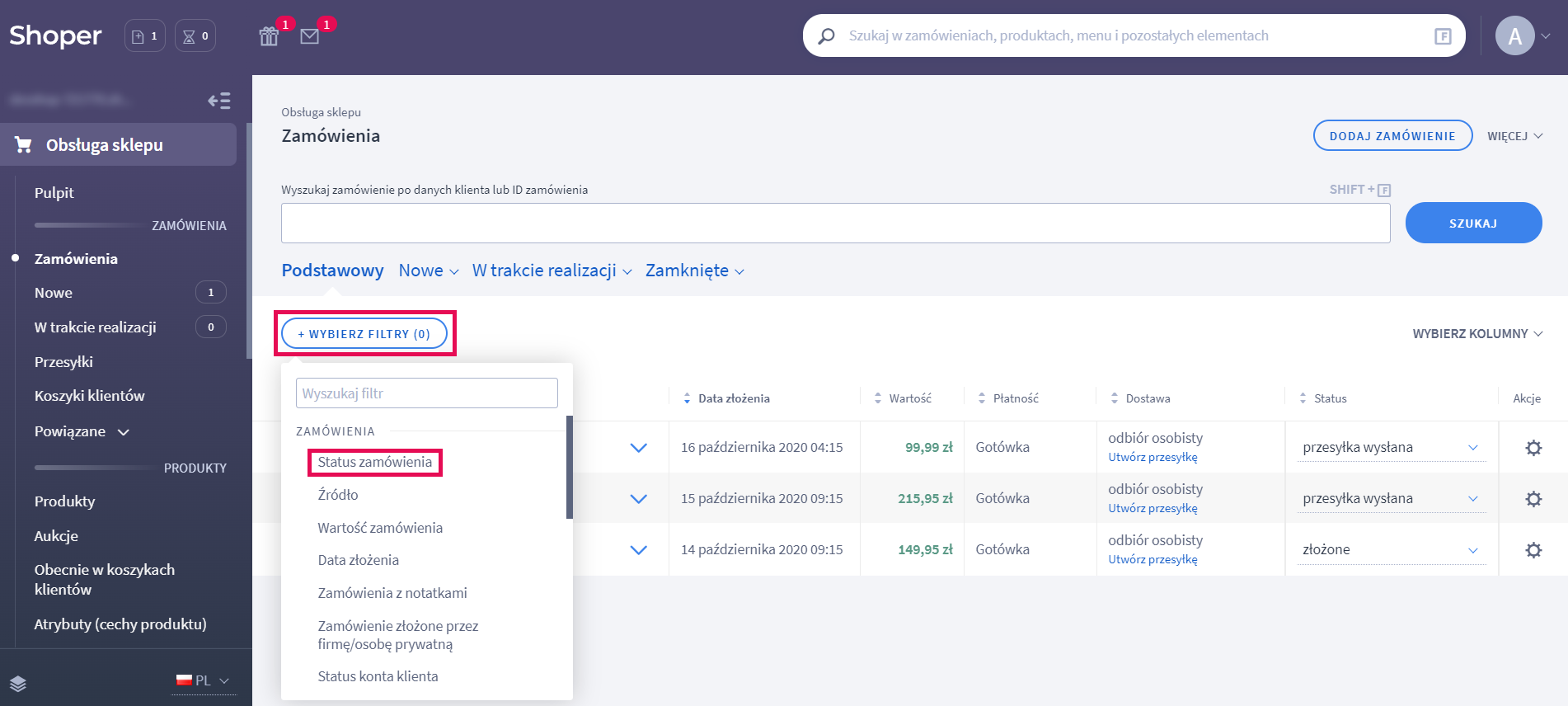
- Wskaż status i kliknij FILTRUJ – zobaczysz listę zamówień ze wskazanym typem statusu. Aby zresetować widok kliknij WYCZYŚĆ nad listą wyników.
Mogą zainteresować cię również:
Wiadomości automatyczne
Maile transakcyjne: jak, po co, dlaczego